- লেখক Abigail Brown [email protected].
- Public 2023-12-17 06:40.
- সর্বশেষ পরিবর্তিত 2025-01-24 12:03.
কী জানতে হবে
- নোটিফিকেশন খুলতে Android হোম স্ক্রীন থেকে নিচের দিকে সোয়াইপ করুন।
- বিজ্ঞপ্তি কেন্দ্রের শীর্ষে বিরক্ত করবেন না শর্টকাটটিতে আলতো চাপুন৷
Android-এর Do Not Disturb ব্যাঘাত ঘটাতে সাহায্য করতে পারে কিন্তু কিছু টেক্সট মেসেজ, ইনকামিং কল এবং অন্যান্য বিজ্ঞপ্তিও বন্ধ করে দেবে। এখানে কীভাবে বিরক্ত করবেন না বন্ধ করবেন এবং বিজ্ঞপ্তিগুলিকে স্বাভাবিক হিসাবে কাজ করবেন।
অ্যান্ড্রয়েডে বিরক্ত করবেন না কীভাবে বন্ধ করবেন
আপনি বিরক্ত করবেন না বন্ধ করতে বিজ্ঞপ্তি কেন্দ্র বা সেটিংস অ্যাপ ব্যবহার করতে পারেন।
কীভাবে বিজ্ঞপ্তি কেন্দ্রে বিরক্ত করবেন না বন্ধ করবেন
এই পদ্ধতিটি Android বিজ্ঞপ্তি কেন্দ্রে বিরক্ত করবে না বন্ধ করে দেবে। এটি দ্রুত, সহজ এবং বেশিরভাগ পরিস্থিতিতে সেরা বিকল্প৷
নোটিফিকেশন সেন্টার প্রকাশ করতে Android হোম স্ক্রীন থেকে নিচের দিকে সোয়াইপ করুন। নোটিফিকেশন সেন্টার ফোনের ডিসপ্লে পূর্ণ না হওয়া পর্যন্ত সোয়াইপ করা চালিয়ে যান এবং তারপরে ফিচারটি বন্ধ করতে স্ক্রিনের শীর্ষে বিরক্ত করবেন না ট্যাপ করুন।
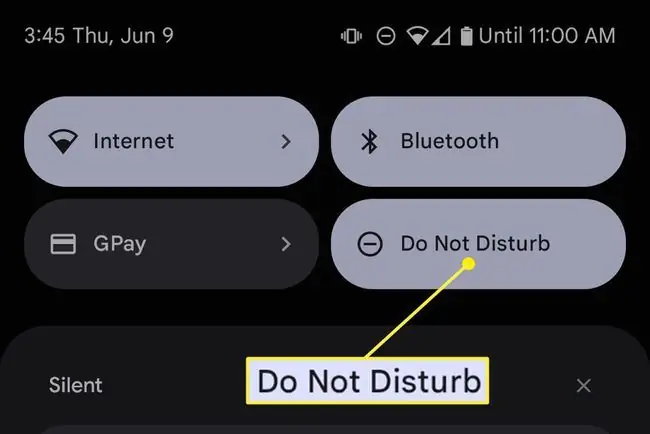
কীভাবে সেটিংসে বিরক্ত করবেন না বন্ধ করবেন
এই পদ্ধতির জন্য আরও কয়েকটি পদক্ষেপের প্রয়োজন কিন্তু, কারণ এটি সেটিংস মেনুতে প্রবেশ করে, বিরক্ত করবেন না সেটিংসের বিস্তৃত পরিসরে অ্যাক্সেস প্রদান করে।
- অ্যাপ ড্রয়ার খুলতে Android হোম স্ক্রীন থেকে উপরে সোয়াইপ করুন।
-
সেটিংস ট্যাপ করুন।
-
বিজ্ঞপ্তি নির্বাচন করুন।

Image - জেনারেল এ স্ক্রোল করুন, তারপর বিরক্ত করবেন না এ আলতো চাপুন।
-
ট্যাপ করুন এখনই বন্ধ করুন।

Image
কেন ডিস্টার্ব বন্ধ করবেন না?
উপরের পদ্ধতিগুলি বিরক্ত করবে না বন্ধ করবে।
তবে, আপনি এটিকে আগে বন্ধ করার পরেও বিরক্ত করবেন না দেখতে পাবেন। এটি ঘটতে পারে যখন বিরক্ত করবেন না স্বয়ংক্রিয়ভাবে চালু হবে।
এটি ঠিক করতে, বিরক্ত করবেন না সেটিংস মেনু থেকে শিডিউল সেটিংস খুলুন (একই বৈশিষ্ট্যটি বন্ধ করতে ব্যবহৃত হয়)। এটি বর্তমানে সক্রিয় সময়সূচীর একটি তালিকা উপস্থাপন করবে। সময়সূচী চালু বা বন্ধ করতে প্রতিটির পাশের বাক্সে টিক চিহ্ন দিন বা আন-চেক করুন, বা সময়সূচী কীভাবে কাজ করে তা পরিবর্তন করতে গিয়ার আইকনে আলতো চাপুন।
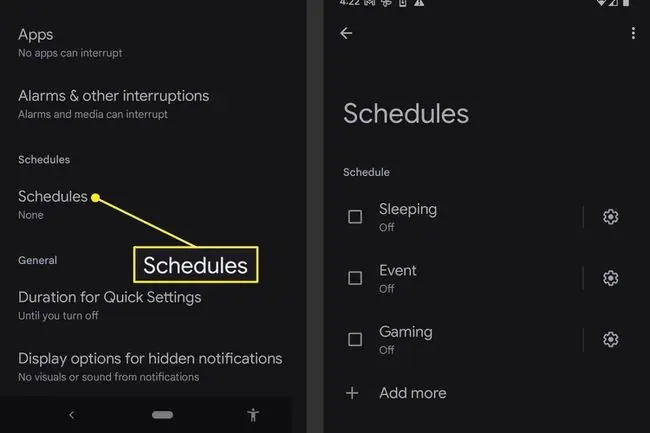
মনে রাখবেন যে সময়সূচী শুধুমাত্র নির্দিষ্ট সময় এবং তারিখের জন্য নয় আপনার ক্যালেন্ডারের ইভেন্টগুলির জন্যও তৈরি করা যেতে পারে৷ কিছু অ্যান্ড্রয়েড ফোনে এমন সময়সূচীও রয়েছে যা গেমিং বা ড্রাইভিং করার সময় বিরক্ত করবেন না।
বিজ্ঞপ্তি কেন্দ্র থেকে কেন বিরক্ত হয় না?
এই নির্দেশিকা বিজ্ঞপ্তি কেন্দ্র থেকে বিরক্ত করবেন না বন্ধ করার নির্দেশাবলী প্রদান করে৷ যাইহোক, আপনি এই পদ্ধতিটি কাজ না করতে পারেন কারণ বিরক্ত করবেন না বিকল্পটি অনুপস্থিত৷
অ্যান্ড্রয়েড কুইক সেটিংস মেনু, যা বিজ্ঞপ্তি কেন্দ্রের অংশ এবং বিরক্ত করবে না বিকল্পটি প্রদর্শন করে, কাস্টমাইজেশনের অনুমতি দেয়। এটা সম্ভব যে দ্রুত সেটিংস মেনু থেকে বিরক্ত করবেন না বিকল্পটি সরানো হয়েছে।
আমাদের অ্যান্ড্রয়েড দ্রুত সেটিংস প্রাইমার ব্যাখ্যা করে যে কীভাবে দ্রুত সেটিংস মেনু পরিবর্তন করতে হয় যাতে আপনি বিজ্ঞপ্তি কেন্দ্র খুললে বিরক্ত করবেন না।
আমি কি স্থায়ীভাবে ডোন্ট ডিস্টার্ব বন্ধ করতে পারি?
এটা সম্পূর্ণভাবে ডোন্ট ডিস্টার্ব মুছে ফেলা সম্ভব নয়, তবে এর বেশিরভাগ বৈশিষ্ট্য অক্ষম করা যেতে পারে।
উপরের 'সেটিংসে বিরক্ত করবেন না কীভাবে বন্ধ করবেন' নির্দেশাবলী অনুসরণ করুন। শেষ হলে, শিডিউল এ আলতো চাপুন এবং দেখানো সমস্ত সময়সূচী বন্ধ করুন। তারপরে বিকল্পগুলি থেকে বিরক্ত করবেন না অপসারণ করতে Android দ্রুত সেটিংস মেনু পরিবর্তন করুন।
বিরক্ত করবেন না রয়ে গেছে, কিন্তু এটি স্বয়ংক্রিয়ভাবে চালু হবে না এবং দ্রুত সেটিংস মেনুতে দৃশ্যমান হবে না। আপনি সেটিংসে এটি চালু না করা পর্যন্ত বৈশিষ্ট্যটি বন্ধ থাকবে।
FAQ
Android-এ Do not disturb কি করে?
Android-এর ডোন্ট ডিস্টার্ব একটি নির্দিষ্ট সময়ের মধ্যে সমস্ত বা বেশিরভাগ বিজ্ঞপ্তিকে বিরতি দেয়৷ আপনি নির্দিষ্ট অ্যাপ বা কলারদের জন্য ব্যতিক্রম করতে পারেন।
আমি কীভাবে আমার Samsung-এ Do not disturb চালু করব?
স্যামসাং ডিভাইসে বিরক্ত করবেন না সক্ষম করতে, আপনার দ্রুত সেটিংস দেখতে নিচের দিকে সোয়াইপ করুন। আপনি যদি বিরক্ত করবেন না আইকনটি দেখতে না পান, দ্বিতীয় স্ক্রিনে যেতে বাঁদিকে সোয়াইপ করুন, তারপরে এটিতে আলতো চাপুন৷ এটির সেটিংস পরিবর্তন করতে বিরক্ত করবেন না অনেকক্ষণ টিপুন৷
অ্যান্ড্রয়েডে ডু নট ডিস্টার্ব-এ আমি কীভাবে একটি পরিচিতি রাখব?
আগত বার্তাগুলিকে নিঃশব্দ করতে, বার্তা অ্যাপে যান, ব্যক্তির সাথে একটি কথোপকথন খুলুন এবং তিনটি বিন্দুতে ট্যাপ করুন > নিঃশব্দ বিজ্ঞপ্তি কলগুলি মিউট করতে, ফোন অ্যাপে পরিচিতিটি বেছে নিন, তারপরে তিনটি বিন্দুতে ট্যাপ করুন > ভয়েসমেলের রুট।






